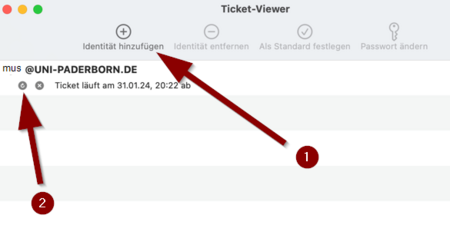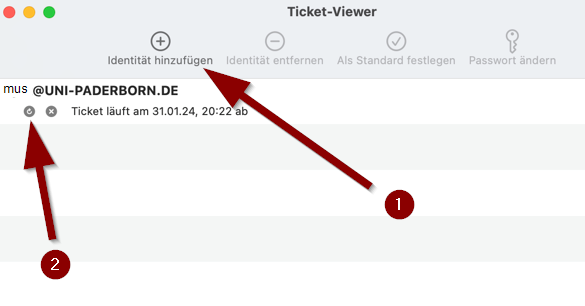| Anleitung | |
|---|---|
| Informationen | |
| Betriebssystem | MacOS X 10.6 (Snow Leopard), MacOS X 10.7 (Lion) und MacOS X 10.8 (Mountain Lion) |
| Service | Anmeldedienst und Apple-Support |
| Interessant für | Angestellte, Bereiche, Besucher, Gäste und Studierende |
| MacOS Portalseite | |
Bei Mac OS X ab Version 10.2 kann das Single-Sign-On durch Kerberos ohne Installation zusätzlicher Software realisiert werden.
Was ist zu tun?[Bearbeiten | Quelltext bearbeiten]
- Ticket beantragen
- Konfigurieren der gewünschten Anwendung
Schritt-für-Schritt-Anleitung[Bearbeiten | Quelltext bearbeiten]
Um unter Mac Os X ein Kerberos-Ticket zu erhalten, stehen Ihnen zwei Möglichkeiten zur Verfügung:
1. Die Nutzung des Terminals
2. Die Verwendung einer grafischen Oberfläche mit Hilfe des Ticket-Viewers.
Kerberos-Ticket über das Terminal[Bearbeiten | Quelltext bearbeiten]
Starten Sie das Terminal. Klicken Sie dazu im Finder auf Extras -> Dienstprogramme -> Terminal oder suchen Sie über Spotlight nach "Terminal".
Geben Sie danach in Ihrem Terminal Folgendes ein:
kinit Benutzername@UNI-PADERBORN.DE
Danach müssen Sie noch Ihr Passwort eingeben. Bitte beachten Sie, dass Sie im Terminal nicht sehen, wie Sie Ihr Passwort eingeben. Der Cursor bleibt stehen und bewegt sich nicht. Die Eingabe funktioniert dennoch. Nach Bestätigung des Passwortes können Sie den erfolgreichen Erhalt eines Tickets überprüfen, indem Sie folgenden Befehl verwenden:
klist
Sie sehen jetzt alle gültigen Tickets.
Kerberos-Ticket über den Ticket-Viewer[Bearbeiten | Quelltext bearbeiten]
Den Ticket-Viewer finden Sie unter System -> Library -> CoreServices -> Ticket-Viewer
Man kann durch Hinzufügen einer neuen Identität ein Ticket erzeugen, das von jedem Programm genutzt werden kann. Zu beachten ist, dass der Benutzername aus dem Benutzernamen@UNI-PADERBORN.DE besteht. WICHTIG ist die Großschreibung des Teils hinter dem @. Das Kennwort ist das normale IMT-Passwort.
Konfigurieren der gewünschten Anwendung[Bearbeiten | Quelltext bearbeiten]
Nun muss noch die gewünschte Anwendung konfiguriert werden, in der Sie Single-Sign-On nutzen wollen.
Möchten Sie Firefox für die Anwendung mit Kerberos konfigurieren, folgen Sie bitte der Anleitung unter folgendem Link:
Single-Sign-On einrichten in Firefox
Für die Verwendung von Thunderbird mit Kerberos müssen Sie einige Einstellungen vornehmen. Welche das im Detail sind, erfahren Sie unter folgendem Link: